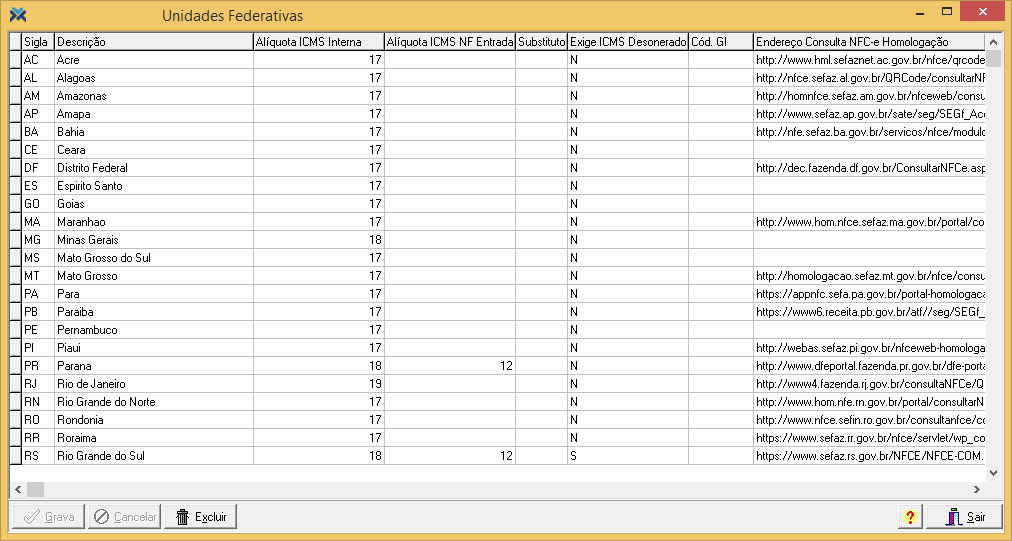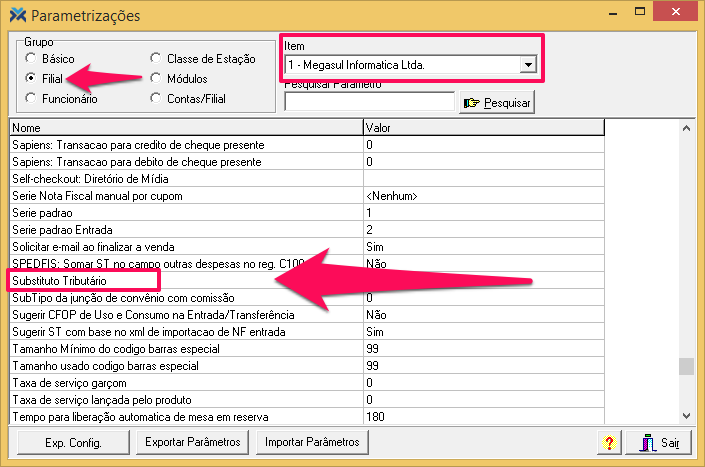Para poder cadastrar uma unidade federativa é necessário ter liberado o direito Cad. Unidade Federativa. Para entender como funciona a dinâmica entre cargos e direitos no sistema Megasul e como configurá-los clique aqui.
Cadastrando uma unidade federativa
Para cadastrar uma unidade federativa ou alterar os dados de uma, no Retaguarda, acesse: Parâmetros > Tabelas Genéricas > Unidades Federativas.
Para cadastrar uma nova unidade federativa selecione a última da lista e aperte a tecla para baixo. Será aberta uma nova linha para digitação. Basta preencher os campos e pressionar o botão Grava. Assim, o cadastro estará concluído.
Para não restar dúvidas vamos destrinchar a função de cada campo:
1 Sigla: Informe a sigla da unidade federativa (estado) que está sendo cadastrada. Exemplo: SC ou CE.
2 Descrição: Informe o nome do estado que está sendo cadastrado.
3 Alíquota ICMS Interna: Informe a alíquota de ICMS pertinente à unidade federativa que está sendo cadastrada.
4 Alíquota ICMS NF Entrada: Este cálculo só ocorrerá quando o fornecedor possuir marcado em seu cadastro o campo Calcular ICMS ST na NFentrada. E será feito apenas para produtos de substituição tributária, com Nomenclatura Comum do Mercosul (NCM) que tenha Margem de Valor Agregado (MVA) informado.
5 Substituto: Informe se o estado é substituto ou não, para verificação do cálculo da CFOP. Caso este campo for deixado em branco o sistema utilizará como padrão o valor do parâmetro Substituto Tributário.
Para configurar este parâmetro acesse: Parâmetros > Parametrização. Então, selecione o grupo Filial e, no campo Item, escolha a filial para a qual a configuração será válida. Por fim, encontre o parâmetro na listagem abaixo e valore-o como “Sim” ou “Não”.
6 Exige ICMS Desonerado: Selecione “S” caso sua empresa faça parte de um estado que exija a informação do motivo de desoneração do ICMS, o valor que foi desonerado e o código do benefício fiscal. Caso contrário, selecione “N”. Para saber mais sobre a desoneração de ICMS clique aqui.
7 Cód. GI: Este campo refere-se à informação das Operações e Prestações Interestaduais (GI-ICMS).
8 Endereço consulta NFC-e Homologação: Caso necessário insira o endereço do webservice de envio de NFC-e em homologação.
9 Endereço consulta NFC-e Produção: Caso necessário insira o endereço do webservice de envio de NFC-e em produção.
10 Fundo Comb. Pobreza: Caso necessário insira o corresponde ao percentual enviado ao Fundo de Combate à Pobreza. Em São Paulo e Rio de Janeiro o valor padrão é de 1%. Nos demais este valor é de 0%. Para saber mais sobre o FCP clique aqui.
11 Endereço consulta DANFE/NFC-e: Indique o endereço para consulta do DANFE impresso da NFC-e.